Hjælp til Zeit (og Grsync)
Jeg er midt i skiftet mellem Mac og Linux, og det er ikke nemt. Fra at have været Windows XP superbruger til Mac superbruger føler jeg mig igen aldeles hjælpeløs. Jeg fatter ikke brugen af Terminal og forstår mig ikke på kommandoer, da det minder mig om Microsoft DOS-tiden (ja, så gammel er jeg - Windows 3.1).
I Mac brugte jeg flittigt synkroniseringprogrammer som GoodSync og Carbon Copy Cloner med tids- og funktionsindstillede profiler til at synkronisere udvalgte mapper og filer mellem PC, eksterne USB-drev og mine netværksdrev (LAN/WLAN).
Jeg har søgt og søgt, og har ikke kunnet finde noget tilsvarende software til Linux. En venlig Linux-sjæl har hjulpet mig viere til Grsync (https://sourceforge.net/projects/grsync), der har en omend simpel så dog anvendelig grafisk brugergrænseflade, hvor man kan sætte forskellige synkroniseringsprofiler op på tværs af enheder - så langt, så godt...
Men Grsync kan ikke sættes op, så profilerne kører automatisk på forskellige tidspunkter. Her har den venlige Linux-sjæl sendt mig videre til Zeit (https://ostechnix.com/zeit-a-gui-front-end-to-crontab-to-schedule-jobs-…), som kan sættes op til at eksekvere forskellige programmer/kommandoer på forskellige tidspunkter. HER DØR JEG IGEN, fordi det kræver indsigt i netop "kommandoer".
Lad os f.eks. sige at jeg har oprettet og navngivet en Grsync-profil ("FILM"), der synkroniserer en udvalgt mappe.
I Zeit opretter jeg en ny opgave (f.eks. "FILM"), men hvad skriver jeg i kommandolinjen, hvis jeg ønsker at køre nøjagtigt den Grsync-profil ("FILM")?
Suk og på forhånd tak _()_
- Log in to post comments
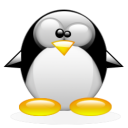
Kommentarer23
Først: Respekt for dit mod,
Først: Respekt for dit mod, når man har været superbruger i både Mac og Win.
Jeg arbejder rigtig meget med rsync som efter min mening er det vigtigste copy tool der findes.
Har aldrig brugt grsync, men fandt en guide https://ostechnix.com/grsync-a-simple-graphical-frontend-for-rsync/ som ser god ud.
Selvom du ikke er glad for kommandoer vil jeg nok alligevel råde dig til at afprøve rsync i terminalen, som guiden siger.
Tak til dig :o) Jeg tor jeg
Tak til dig :o) Jeg tor jeg kæmper lidt videre, før jeg overgiver mig helt til Terminalen :o
Hej - og velkommen.
Guide
Hej - og velkommen.
Guide til zeit -
https://www.tecmint.com/zeit-gui-tool-to-cron-jobs-in-linux/
Der er masser af backop-løsninger.
Inspiration -
https://pclosmag.com/html/Issues/202109/page08.html
https://pclosmag.com/html/Issues/202012/page14.html
Hvad for en linux, bruger du?
Tak osjensen,
God guide til
Tak osjensen,
God guide til Zeit, og jeg tror at de øvrige mere er backup løsninger, hvor jeg har brug for synkroniserede 1:1 mapper og filer, der kan tilgås på andre drev.
Men tak for hjælpen :o)
Glemte at svare....
Jeg bruger Linux Mint 21.2 Victoria ;o)
Selvom du ikke er glad
#1: Selvom du ikke er glad for kommandoer vil jeg nok alligevel råde dig til at afprøve rsync i terminalen, som guiden siger.
Nu er han jo hekl ny inden for Linux. Der må da være nogen herinde der kender til Zeit og kan hjælpe ham. Jeg kan desværre ikke.
Og måske er der en helt anden løsning...
men tak for omsorgen, for ja - det er @#! svært :o)
Mon ikke han går efter at
Mon ikke han går efter at blive linux superbruger også... Så kommer man ikke uden om terminal. Gælder vel for alle platforme.
Det er jeg blevet for gammel
Det er jeg blevet for gammel til :o)))
Prøv at se de her 2
Prøv at se de her 2 videoer
https://youtu.be/XxI5Kzdty48?si=ZxiVLbUfGTBNTUpn
https://youtu.be/yw6k6dn1xWc?si=uRFez7eRcc9shAXC
SUPER _()_ DET VIRKER :o)
Tak for henvisning til videoer :o)
Jeg behøvede blot at se halvdelen af denne: https://youtu.be/XxI5Kzdty48?si=ZxiVLbUfGTBNTUpn
Fremgangsmåde:
1) Sæt Grsync op, som man ønsker:
* Hvis man bruger / efter Source (/home/user/Desktop/LINUX/) synkronisere undermapper.
* Hvis man undlader / efter Source (/home/user/Desktop/LINUX) synkroniseres selve mappen.
2) Kopier Rsync kommandolinje i Grsync: File > Rsync command line (Alt + R)
3) Åben Zeit og opret ny "Task"
* Description: ???
* Command: Indsæt Rsync kommandolinje
* Indstil de ønskede intervaller
TUSIND TAK TIL ALLE _()_
Men det er ret nemt det
#5:
Men det er ret nemt det du vil lave. Grsync vil alligevel have dig til at forstå komandoen
# sæt editor til nano istedet for 'vi'
$ export EDITOR=nano
# sæt en lnje i crontab der hver time klokken hel (0) laver rsync kommando
$ crontab -e
0 * * * * /usr/bin/rsync -avH /home/bruger1/ 192.168.1.1:/backups/bruger1/
ctrl-x for gem
Afprøv rsync komando inden
Tak, men det er her jeg får
Tak, men det er her jeg får brug for hovedpinepiller :o))
Hvis du fortæller hvad du
Hvis du fortæller hvad du vil have sync'et og hvortil, kan jeg eller andre sikkert lave rsync-kommandoen til dig. Og sætte den op i cron.
Øøhhh - et eksempel i
Øøhhh - et eksempel i Grsync kunne være:
Source:
/media/name/LACIE5T/MOVIES/
Destination:
/run/user/1000/gvfs/smb-share:server=wdmycloudmirror.local,share=movies
Hvordan sætter jeg den op i Zeit kommandolinjen?
#0 I stedet for, at rode
#0
I stedet for, at rode rundt med kommandoer og spilde en masse kræfter på udenadslære, så lav en USB med RescueZilla (CloneZilla med GUI) - Du snakkede om Carbon Copy Cloner, - RescueZilla gør meget det samme, som CCC gør - laver et image af hele systemet. CloneZilla synes jeg er for forvirrende i sin tekstbaserede grænseflade, RescueZilla har en mere overskuelig GUI.
Husk, at du skal genstarte i en slags 'recovery mode" når du skal klone disken. Jeg ville være mest tryg ved, at klone Ext4 i det program, både btrfs, ZFS og andre er ikke 100% understøttede, og/eller kan give udfordringer.
Ok, det er ikke automatisk, men det er simpelt. Men der er nok ikke noget der slår Carbon Copy Cloner.
Dog kan du bruge TimeShift, - det minder en hel del om Time Machine. :) Det er dog incremental backups, altså 'backups af filer før de blev ændret," og ikke hele kloninger af disken.
Tak Polynix,
men jeg søger ikke et klonet image af systemet. Jeg søger synkronisering af udvalgte mapper mellem eksterne enheder - f.eks. en usb-harddisk eller mit lokale netværksdrev.
Og p.s.
Det er jo helt vildt, hvor flinke folk er til at svare og hjælpe herinde - TAK :o))
Jeg troede det var
Jeg troede det var kommandoerne der gav dig hovedpine, kontra CCC på Mac.
Jeg kom med et grafisk alternativ, der hedder Rescuezilla.
Ja, der er Rsync vel nok
Ja, der er Rsync vel nok kongen på det punkt.. Så stempler jeg ud, har aldrig brugt det, men kender det. :-)
Ps.
Prøv Syncthing, forresten. Den har lidt af det mht. synk af mapper på forskellige devices.
https://syncthing.net/
Lav et monteringspunkt for
Lav et monteringspunkt for din destination
"https://askubuntu.com/questions/157128/proper-fstab-entry-to-mount-a-sa…"
Dernæst en rsync kommando i crontab som ovenfor
Prøv Syncthing,
#18: Prøv Syncthing, forresten. Den har lidt af det mht. synk af mapper på forskellige devices.
Ja, det kører rigtigt godt. Kan slet ikke undvære det.
Prøv Syncthing,
#18: Prøv Syncthing, forresten. Den har lidt af det mht. synk af mapper på forskellige devices.
Her er en god vejledning: https://ostechnix.com/synchronize-files-between-multiple-systems-with-s…
Hjemmeside for Syncthing: https://syncthing.net/
Lidt mere stof. Sådan
Lidt mere stof. Sådan synkroniseres lokale og eksterne mapper ved hjælp af Rsync i Linux:
https://ostechnix.com/synchronize-local-and-remote-directories-using-rs…